Posted by : Unknown
Proses Install Windows XP Dengan Flashdisk sebagai berikut, mari kita mulai sama-sama, dimulai dari mempersiapkan. Install Windows XP dari Flashdisk yaitu mempersiakan alat dan bahan sebagai berikut:
- CD Windows XP atau File ISO Windows XP 1,2 ataupun 3
- Satu buah Flashdisk dengan ukuran minimal 1GB
- USB MultiBoot bisa anda download disini Software Pembuat Bootable UsB Flashdisk
Jika semuanya telah disiapkan maka kita akan langsung Install Windows XP dari Flashdisk dengan mengikuti langkah-langkah berikut :
- Masukkan CD Installasi Windows XP atau Mount ISO Windows XP menggunakan Power ISO, Colokkan Flashdisk ke USB kemudian Extrak dan Jalankan USB Multiboot

- Tekan apa saja atau tekan ENTER untuk melanjutkan lalu Tekan H Lalu ENTER untuk melakukan Format Flashdisk menggunakan USB DISK Stronge Format Level
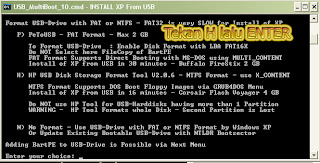
- Lalu Klik START untuk memulai format flashdisk seperti gambar berikut:
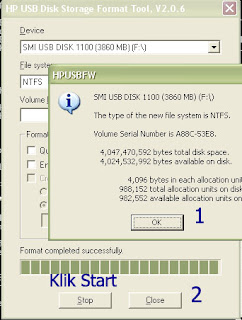
- Setelah itu Klik 1 kemudian Tekan ENTER untuk memilih lokasi atau tempat OS Windows XP
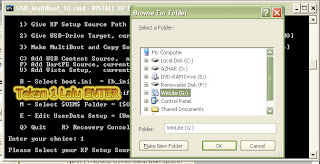
- Klik Tombol Yes untuk Mengisi Data-Data yang berkenaan dengan Install Windows XP dari Flashdisk termasuk serial number sehingga nantinya kita tidak perlu lagi mengisikan serial number ketika melakukan Installasi Windows XP dari Flashdisk.

- Tekan 2 Lalu ENTER untuk memilih Lokasi Flashdisk yang ingin dibuat menjadi Instal Windows XP
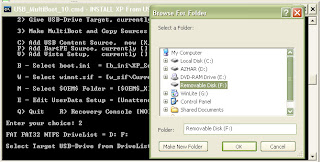
- Lalu Tekan angka 3 kemudian tekan ENTER untuk mulai menyalin instalasi XP ke dalam Flashdisk. Apabila nanti ada pertanyaan-pertanyaan maka TEKAN YES saja.
- Tunggu sampai proses penyalinan File Instalasi Windows XP ke Flashdisk selesai lalu tekan “Q” untuk Jendela USB Multiboot.
Setelah semua langkah-langkah
dilakukan dengan benar Flashdisk siap untuk berjuang sebagai Installasi
Windows XP. sedikit penambahan dari saya karna saya sendiri orang yang
dari dulu salah satu seserannya seperti ini he,he,,,
- setelah langkah 11 langkah ke 12 adalah pada saat instalasi awalnya masuk ke bios komputer/notebook anda .. dan biasanya jika komputer masuk kebios dengan menggunakan Tombol Delete lalu jika Notebook atau Laptop Menggunakan Tombol Keyboard F2 itu yang biasa saya alami ^_^
- namun pada Komputer atau Laptop Tertentu tergantung settingan dari pabriknya masing masing atau produknya masing masing itu berbeda beda namun cara mengakalinya atau mengetahuinya adalah pada saat restart kompi atau laptop anda bersiap siap melihat sudut kiri bawah layar anda disitu lah petunjuk anda dapat mengetahui masuk ke Bios kompi/laptop anda masing masing.
- nah setelah masuk ke BIOS anda instal seperti biasa dengan cara masuk ke Tab Boot biasanya lalu setting First Boot menjadi USB Flashdisk yg telah dibuat tadi lalu second boot pilih hardisk anda masing masing kemudian third boot pilih saja disable untuk semua kompi atau laptop karna jika anda memilih salah satunya hal ini akan mempengaruhi kecepatan booting komputer anda dan menurut saya disable saja karna tidak terlalu berpengaruh.
- lalu simpan kemudian enter biasanya tombol F10 lalu Enter
{ 1 komentar... read them below or add one }
note: berkomentarlah dengan baik
tidak menghina, mencaci, mnyinggung ataupun hal negatif lainya
apabila ingin berkomentar tapi tidak punya akun gunakan opsi anonymous
juga bila ada yang tidak dimengerti dan ingin ditanyakan/didiskusikan
silahkan langsung saja comment disini
^_^

kalo kasih Link Downloadnya yang jelas bro.......... itu aja
BalasHapus